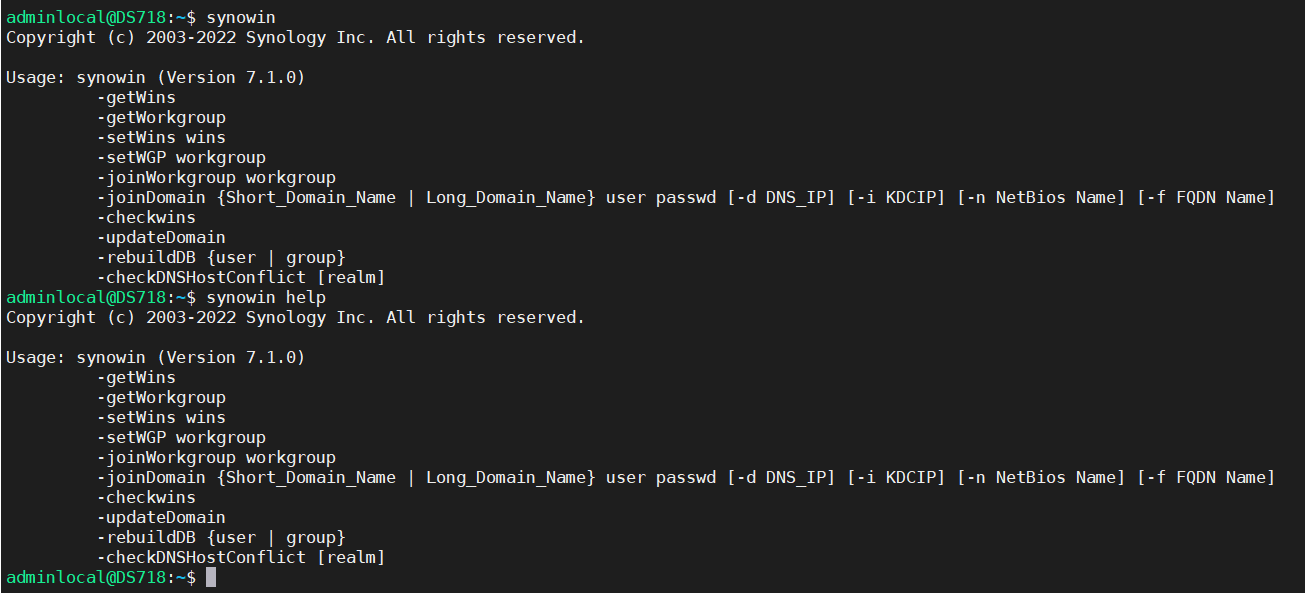Views: 371
启用ssh
登录群晖web管理平台,点击控制面板
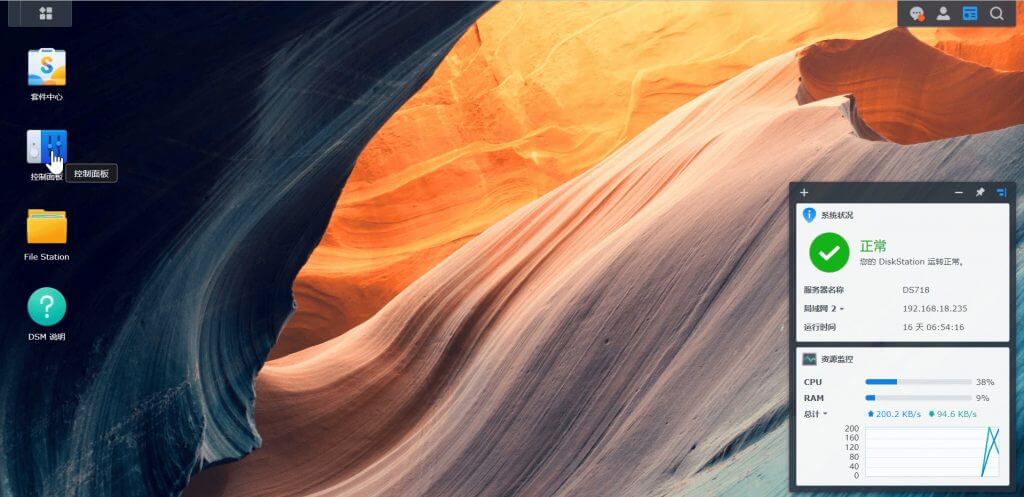
在控制面板连接性中点击终端机和Snmp
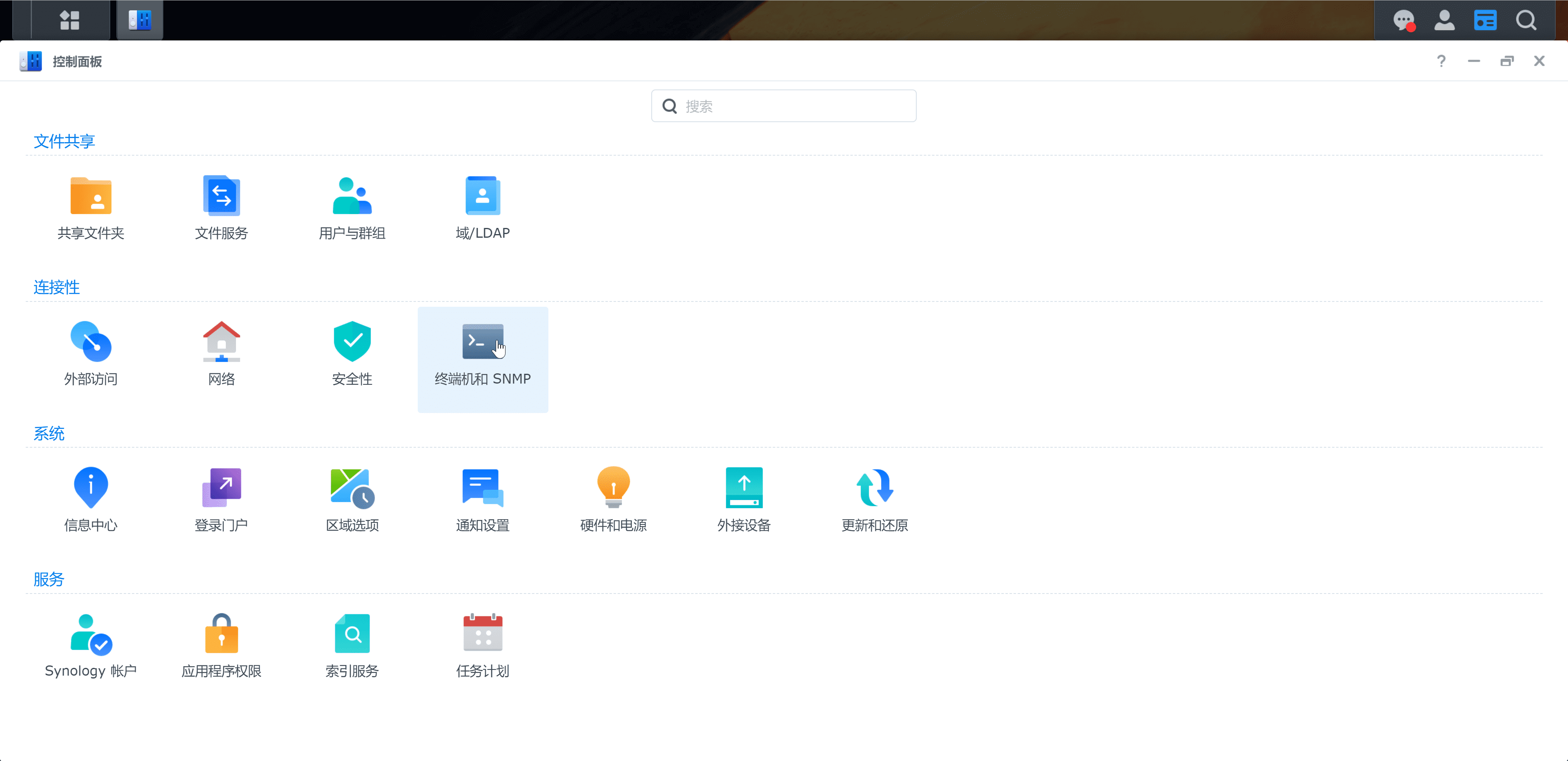
在终端机选项卡中勾选启用SSH功能,并可设置端口号。
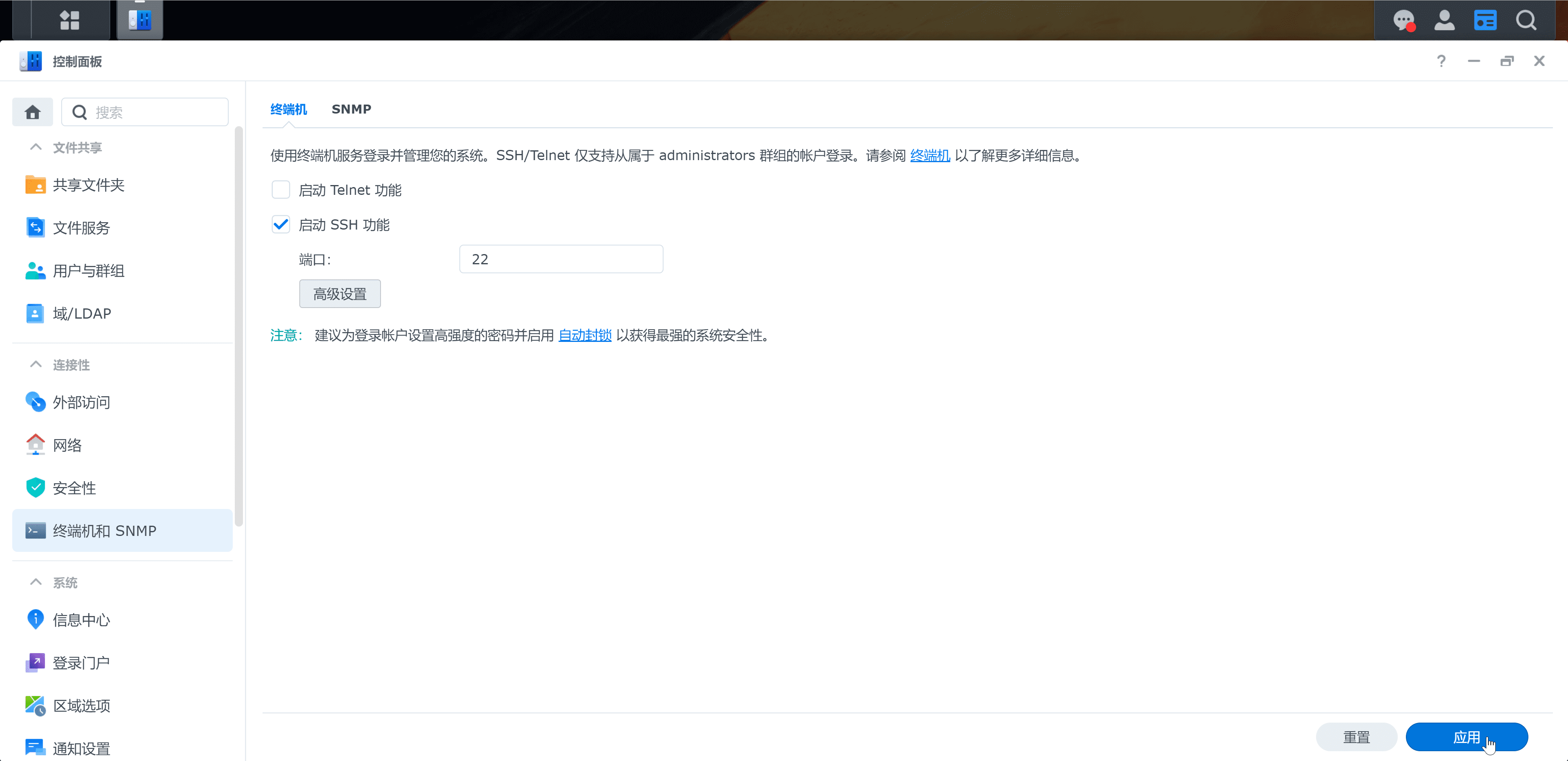
点击高级设置,可设置安全级别。
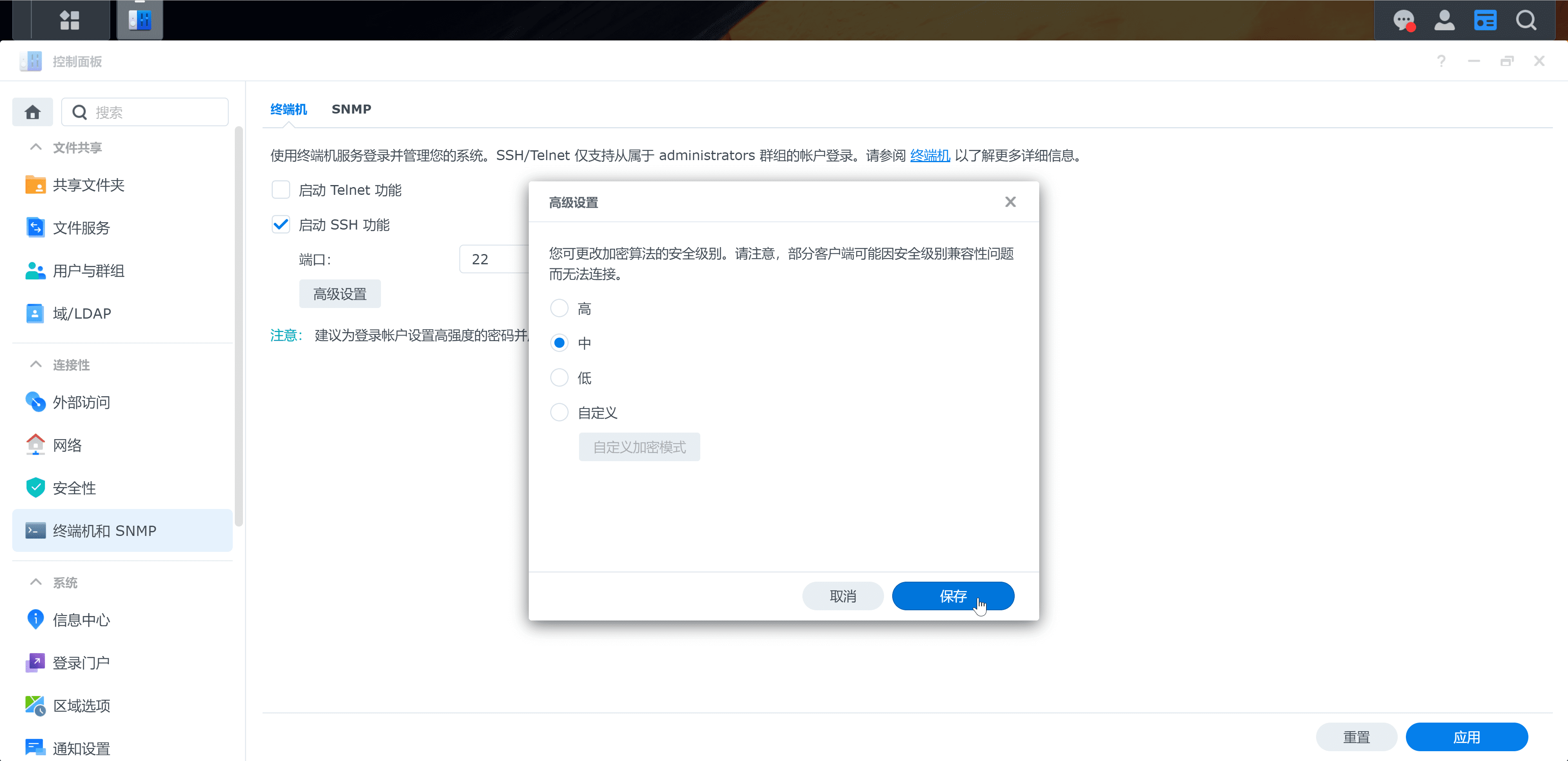
官方知识库关于终端ssh开启、设置、关闭的访问连接:
英文:终端|DSM – 群晖知识中心 (synology.com)
中文:如何通过 SSH 使用 root 权限登录 DSM/SRM? – Synology 知识中心
登录群晖
使用ssh连接群晖
ssh -p 22 adminlocal@192.168.18.235 # 22为默认的ssh端口,如果修改过,请与修改后的一致。 # adminlocal为我的设备的本地管理员账号,请更换为您的设备的管理员账号。 # 192.168.18.235为我的设备的ip地址,请更换为您的设备的ip地址。
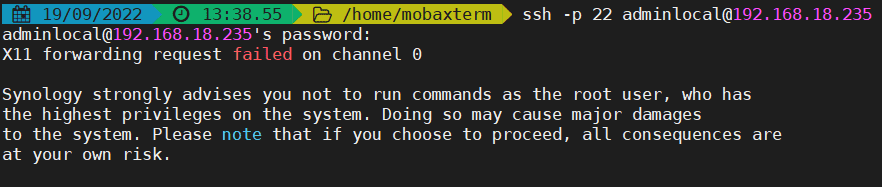
切换管理员账号
sudo su

使用 Synology CLI
群晖科技 CLI 的目的是什么
由于 Synology 本身不提供 cli 工具,因此很难将 Synology 应用程序集成到脚本中。
例如:您希望使用 Synology 下载站下载大量文件。您必须自行管理 Synology 身份验证和对下载站 API 的正确调用。下载大量文件的简单任务变得非常复杂。
使用 Synology CLI,所有这一切都可以通过一次调用来完成:
synoethinfo
命令执行如下图所示
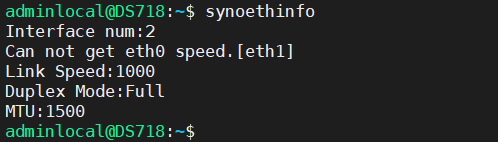
如何使用群晖科技 CLI
群晖 CLI 在每个级别上都提供了带有示例的命令。help
只需如下面这样尝试:
synowin # 或 synowin help
执行后如下图: